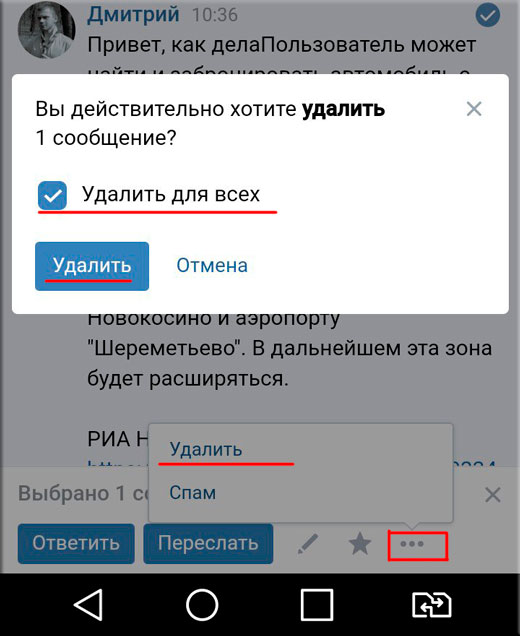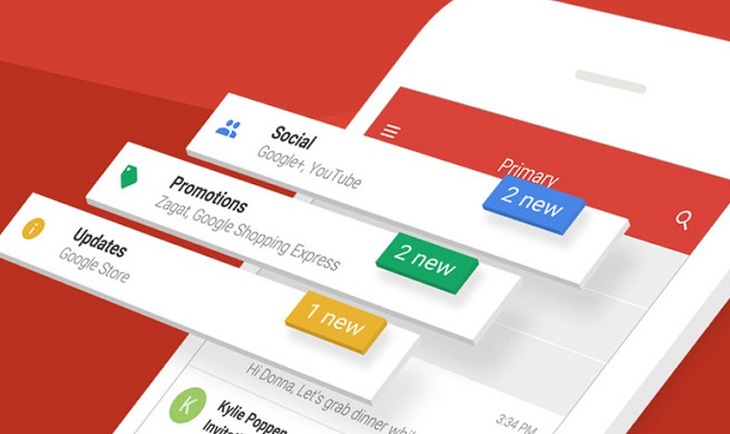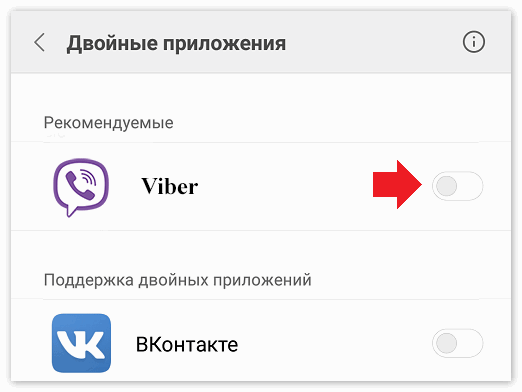Сообщения в viber: как удалить и восстановить
Содержание:
- Удаление переписок
- Как удалять сообщения?
- Как создать бизнес-чат
- Полное удаление сообщений в Viber
- Способ 3: Восстановление на Android
- Полное удаление Вайбера
- Прочитать чужую переписку
- Удаление приложения Viber на Android
- Как удалить всю переписку сразу?
- Ликвидация всей групповой переписки
- Что можно стереть в Вибере?
- Удаление
- Как вернуть историю в вайбере после разных манипуляций
- Titanium Backup Pro
Удаление переписок
Теперь следует разобраться, как в Вайбере можно удалить переписку у собеседника и от каких сообщений можно в принципе избавиться в мессенджере.
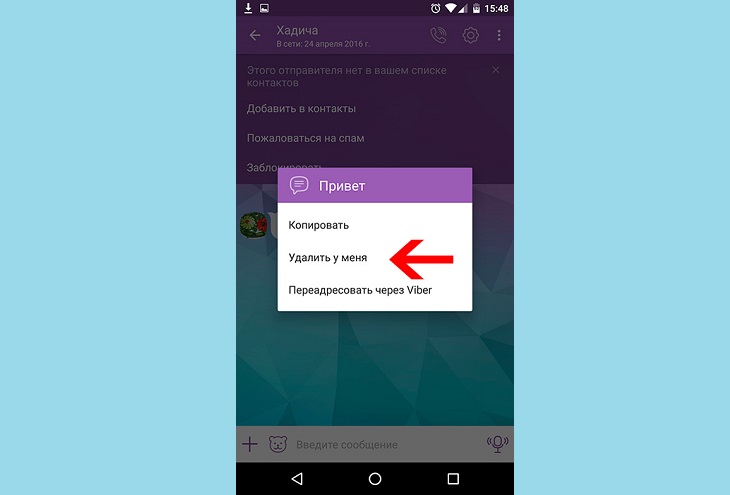
В стандартном интерфейсе приложения сообщения от собеседника находятся в белой рамке, а отправленные – в голубой. При этом уничтожать можно только отправленные смс. Для того чтобы очистить чат от лишней смс, потребуется:
- Нажать на отправленное сообщение и удерживать его до появления контекстного меню.
- Выбрать опцию «Еще» и кликнуть на «Удалить».
- На экране отобразится окошко выбора действия. Если нажать на кнопку «Удалить у меня», то будет очищенно только у отправителя. А если выбрать команду «Удалить везде», то смс уничтожится как на гаджете отправителя, так и на девайсе получателя.
- После выбора опции «везде» на экране появится надпись: «Удалить это сообщение у всех пользователей?». Нажать на «Да».
- В случае же с полученными смс – будет доступна лишь опция «Удалить у меня».
Чтобы удалить переписку в Вайбере на Айфоне, потребуется:
- Открыть приложение и перейти в закладку «Чаты».
- Отыскать ненужный чат – зажать чат пальцем и осуществить свайп влево, после чего нажать на опцию «Delete».
Для удаления в Вайбере переписки в группе необходимо выполнить следующие действия:
- Зайти в групповой чат «Group».
- Чтобы почистить данные групповой переписки, нужно нажать на конкретное сообщение и удерживать его до того момента, как на дисплее отобразится контекстное меню. Выбрать опцию «Удалить у меня» или «Удалить везде».
- Подтвердить свое действие: в открывшемся диалоговом окошке тапнуть на «ДА».
- После совершения данной манипуляции собеседники вместо удаленного смс будут видеть надпись: «Пользователь user_name удалил сообщение».
- Для удаления всей истории групповой переписки в Вайбере необходимо зайти в чат, тапнуть по значку в виде трех точек, который находится в левом верхнем углу дисплея, и в раскрывшемся списке команд выбрать опцию «Очистить чат».
- Подтвердить намерение, нажав на «Очистить».
- Владельцам iPhone для очистки общего чата потребуется нажать на чат и, не отпуская, осуществить свайп влево, после чего – выбрать опцию «Delete».
- При этом сообщения удалятся только у текущего пользователя, а у остальных собеседников – останутся.
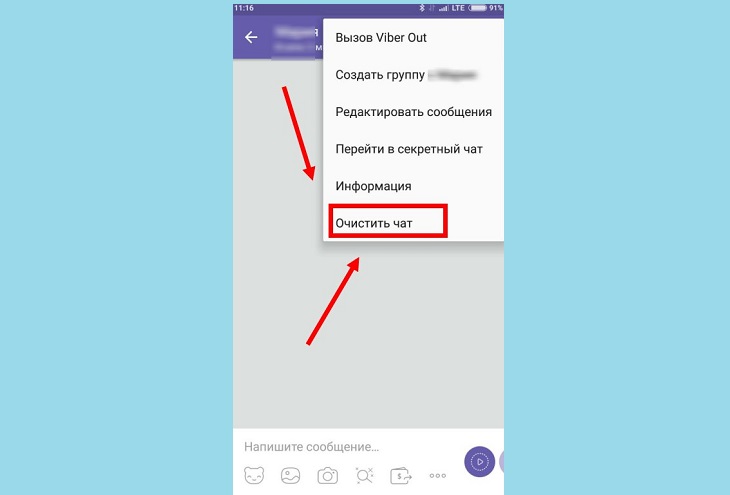
Если нужно почистить всю историю Вайбера, то необходимо выполнить следующие действия:
- Зайти в меню «Еще», которое находится в правом нижнем углу экрана.
- Перейти в раздел «Вызовы и…», затем кликнуть по интерактивной клавише» «Очистить историю».
- Подтвердить свое действие в раскрывшемся диалоговом окне.
Как удалять сообщения?
Приложение Viber позволяет регулярно чистить не только всю переписку, но и конкретный диалог. Чтоб стереть все чаты одновременно, нужно выполнить следующее:
- Откройте меню приложения.
- Выберите раздел настроек.
- Откройте «Вызовы и сообщения».
- Тапните по «Удалить историю сообщений».
- Готово! История переписки полностью очищена.
Избавиться от конкретного чата можно с помощью следующих действий:
- Нажмите на нужном диалоге и подержите несколько секунд.
- В выпавшем меню тапните по пункту «Удалить чат».
Весомое преимущество Вибера перед другими мессенджерами — возможность удаления переписки не только на своем телефоне, но и с устройства собеседника. Откройте диалог с собеседником, нажмите несколько секунд на конкретном тексте, после чего выберите раздел «Удалить везде».
У нас также есть статья, которая описывает удаление и восстановление сообщений в Вайбере.
messagu.ru
Как создать бизнес-чат
Наиболее популярный вопрос, который может возникнуть у начинающих пользователей Вайбера – как создать бизнес-чат? Viber является свободной и открытой платформой, поэтому возможность создания собственного сообщества доступа для всех желающих. К тому же разработчики постарались максимально упростить этот процесс, так что инструкция будет состоять из нескольких простых этапов. 1. Вначале зайдите в первый раздел «Чаты».
2. В левом нижнем углу экрана чатов нажмите на значок нового сообщения. Он выделен в кружок голубого цвета.
3. Вверху кликните на пункт «Новая группа».
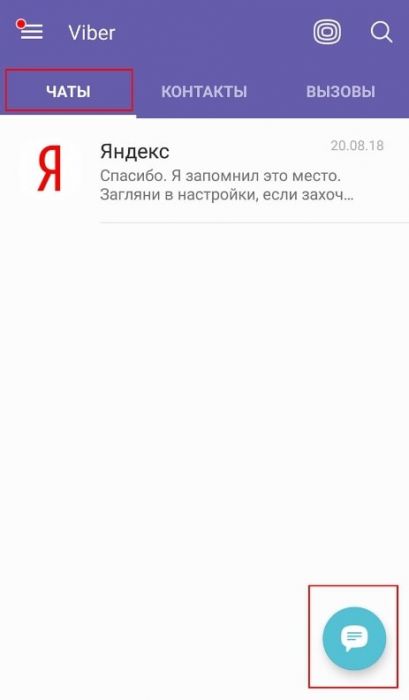
4. Теперь выберите из списка контактов пользователей, которым вы отправите соглашение. Учитывайте интересы будущих участников и тематику группу.
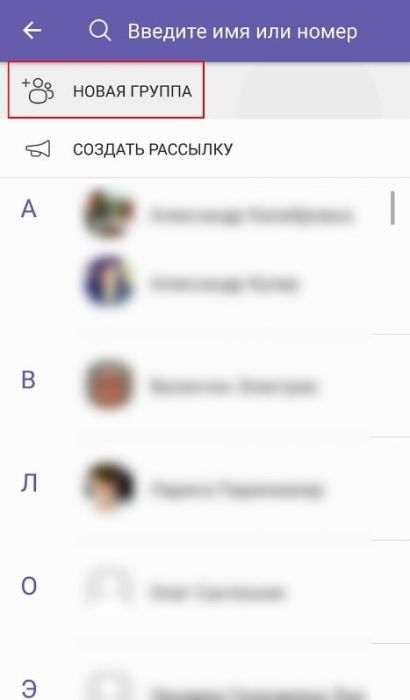
5. Заполните информативные поля вашего сообщества. Придумайте название, аватарку и краткое, но содержательное описание.
6. Закончив, нажмите кнопку «Готово».
В созданной группе вы можете выкладывать тематический контент. Можно настроить параметры открытого доступа и общаться с участниками в формате группового чата, или ограничить такую возможность и писать сообщения только от лица админа. Выкладываются текстовые, мультимедиа и анимированные форматы.
Количество участников бизнес-чата неограниченно. Чтобы добавлять новых пользователей, можно:
Полное удаление сообщений в Viber
Теперь пользователи могут без проблем очищать переписку, хоть на Айфоне, хоть на Андроиде. Правда нужно разобраться со всем доступным контентом и воспользоваться инструкциями, которые помогут разобраться с тем, как удалить сообщение из переписки.
Способ 1: Удаление отдельного сообщения
Для начала разберемся, как очистить чат от одного послания. Чтобы выполнить это, нужно сделать следующее:
- Открываете приложение «Вайбер».
- Переходите в раздел «Чаты».
- Выбираете ту переписку, где нужно удалить сообщение.
- Выделяете нужное послание, достаточно нажать на него и задержать, появится дополнительное меню.
- Из него выбираете «Удалить у меня».
- Теперь сообщения больше не будет в переписке.
Как видите, процедура удаления не такая сложная. Внимательно выполняйте рекомендации и сможете ловко манипулировать всеми доступными функциями.
Способ 2: Удаление сообщения у собеседника
Теперь следует разобраться с тем, как удалить послание у собеседника. Правда в этом случае все не так просто, так как функция приложения позволяет удалить сообщение только до того, как его прочитает собеседник.
Если говорить простым языком, можно удалять послания со статусом «Отправлено». А чтобы выполнить эту процедуру, достаточно сделать следующее:
- Запускаете приложение «Вайбер».
- Переходите в раздел, связанный с чатами, который расположился слева снизу.
- Выбираете ту переписку, где хотите удалить сообщения.
- Нажмите (с удержанием) на нужное.
- Выбираете из появившегося меню «Удалить везде».
- И если вы произвели эти манипуляции до того, как собеседник прочитал послание, то вы сможете его навсегда удалить.
Теперь вы обладаете информацией, как удалять сообщения у собеседника. Пользоваться таким способом или нет, решать вам. Он ограничен в функциональности, но, тем не менее, может быть полезен.
Способ 3: Удаление сразу всех сообщений
Последний способ использования функционала подразумевает удаление всех сообщений сразу. Процедура не такая сложная и потребует от вас лишь несколько действий:
- Запускаете приложение «Вайбер».
- Переходите в окно с чатами слева снизу.
- Нажимаете и удерживаете тот чат, который планируете полностью очистить.
- В появившемся окне выбираете пункт «Удалить чат».
- Теперь данная переписка вас больше не будет волновать, правда, она останется у собеседника.
А также, после удаления может исчезнуть окошко с пользователем. Волноваться не нужно, так как после следующего послания вам оно появится. А вы сможете написать его с помощью сохраненных контактов.
Как видите, процедура комплексной очистки не такая сложная, достаточно просто внимательно выполнять рекомендации и стараться не допускать ошибок. Наши инструкции станут отличным напоминаем для вас.
Теперь переписки в «Вайбер» станут для вас обыденным делом. Вы сможете контролировать сообщения, при необходимости можете их удалять несколькими способами и будете знать о всех доступных функциональных особенностях данного приложения. Пользуйтесь нашими рекомендациями и будьте продвинутыми пользователями!
Способ 3: Восстановление на Android
Viber хранит все данные в отдельных файлах в памяти устройства. Несложно догадаться, что если поместить файл бэкапа в нужную директорию, то можно без труда вернуть утраченные смс. Информация о чатах находится в папке «/data/data/com.viber.voip/databases/». Сама директория называется «viber_messages». При этом придется вставить в указанный фолдер данные резервной копии, т.е. бэкап, полученный в инструкции из способа 1.
Чтобы получить доступ к папке «/databases/», нужны root права. Также можно воспользоваться одним из доступных приложений для получения прав Суперпользователя.
Данные действия не рекомендуется выполнять неопытным юзерам или владельцам новых устройств, так как при использовании подобного способа восстановления переписки в Вайбере, девайс мало того, что 100% слетит с гарантии, так еще и велика вероятность того, что гаджет превратится в «кирпич», т.е. не сможет даже включиться. Поэтому рассмотрим менее опасный механизм создания бэкапа при помощи специальной утилиты для root-доступа.

Полное удаление Вайбера
Причин, по которым пользователь хочет удалить Viber огромное множество. Например, банальная смена мобильного номера. Сразу хочется отметить, что простое перемещение приложения в корзину в полной мере не уничтожает аккаунт.
Для правильного удаления учетной записи следует выполнить ряд действий. Но как известно, при подобной процедуре пропадают все чаты и переписки. Поэтому сначала рекомендуется сохранить резервную копию сообщений. Это делается следующим образом:
- Заходим в Вибер, установленный на смартфоне.
- Нажимаем на вкладку «Меню», затем «Настройки».
- Выбираем пункт «Вызовы и сообщения», после «Отправить историю сообщения»
- Создается резервная копи, далее выбрать куда отправить ваши чаты.
После несложных манипуляций можно приступить к удалению программы.
Прочитать чужую переписку
Многие пользователи хотят проверить наличие в Вайбере своих партнеров удаленных переписок. Чисто с технической точки зрения осуществить данную манипуляцию незаметно не получится. Ведь при выборе опции восстановления данных через бэкап владелец смартфона поймет, что кто-то произвел манипуляции на его устройстве.
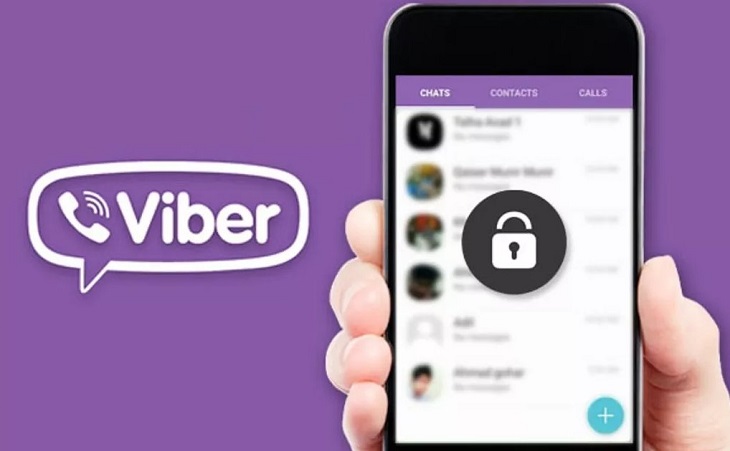
Можно попробовать воспользоваться опцией синхронизации, однако данный метод позволяет просмотреть только новые смс. Для начала синхронизации Viber потребуется:
- Скачать на ПК (на Windows 10 мессенджер устанавливается автоматически).
- Запустить программу для отправки текста. На экране появится надпись: «У вас есть Viber на мобильном телефоне?». Нажать на «Да».
- Указать страну и ввести номер мобильного телефона.
- После этого на смартфон «жертвы» поступит SMS-сообщение с кодом. Необходимо вбить его в поле «Активация».
- Кроме того, необходимо осуществить настройки QR-кода, чтобы не пришлось каждый раз для открытия мессенджера с ПК запускать камеру с чужого устройства (что в принципе не так-то уж и просто осуществить). Для этого – перейти в раздел «У меня не работает камера. Что делать?» и следовать инструкции на экране.
- После того как все шаги завершены, можно будет без проблем прочитать чужую переписку в Вайбере удаленно.
Юзер может посмотреть дату активации и местоположение ПК (указывается только страна), а также версию операционной системы, с которой был произведен вход в учетную запись. Кроме того, он может в один клик остановить доступ к мессенджеру, нажав на интерактивную клавишу «Деактивировать». После этого данные на компьютере будут очищены, а тот человек, который заполучил доступ к учетке, попадет под подозрение владельца смартфона.
Можно попробовать отправить себе файл с переписками с устройства. Для этого нужно попросить у владельца девайса одолжить ненадолго свой смартфон, например, для осуществления звонка или просмотра фотографий. После этого придется выполнить следующие манипуляции:
- Открыть мессенджер.
- Тапнуть по трем точкам, расположенным в правом нижнем углу смартфона.
- Зайти в раздел «Вызовы и сообщения», тапнуть по опции «Отправить историю», указать email получателя и нажать «Отправить».
Можно прочитать чужую переписку в приложении Vibercrack. Данная программа-шпион имеет недостаток: придется установить ее не только на свой смартфон, но и на устройство «жертвы». Также можно воспользоваться условно-бесплатными приложениями для доступа к Вайберу, такими как:
- AppMSR;
- Android Monitor;
- Vzlom-viber-whatsapp.
Удаление приложения Viber на Android
Процесс деинсталляции программы Вайбер ничем не отличается от удаления другого ПО. Сделать это можно двумя способами. Выберите наиболее удобный для себя сами. О том, как удалить Вайбер с телефона полностью, будет расписано немного ниже.
Способ 1. Нажатие иконки
Если вы решили воспользоваться данным методом, то выполните следующее:
- Зажмите значок приложения до того момента, пока он не начнет перемещаться.
- Переместите иконку в корзину, которая появится вверху экрана или нажать на крестик.
- Нажмите «ОК».
Всё. Теперь программа отсутствует на устройстве.
Способ 2. Через диспетчер программ.
Для корректного удаления мессенджера данным методом нужно сделать следующее:
- Заходим в настройки телефона и ищем вкладку «Приложения».
- Появляется список всех программ, установленных на смартфоне. Выбираем Viber и жмем кнопку «Удалить», затем «ОК».
Как удалить всю переписку сразу?
- Во-первых, следует знать, что переписка в мессенджере Viber имеет так сказать свой «срок годности». Это значит, что у вас не получится перечитать переписку с любым абонентом, если с ее момента прошло больше одного года. Программа удаляет подобное «старье» в автоматическом режиме. В том случае, если вы хотите сохранить переписку по той причине, что в ней содержится какая либо важная или памятная для вас информация, следует создавать резервные копии. При удалении и повторной установке приложения вся переписка также автоматически удаляется.
- Итак, для того, чтобы удалить «одним махом» всю историю переписки с абонентом за один раз, нужно сперва зайти в мессенджер и затем перейти в окно, в котором отображаются все текущие диалоги.
Теперь пальцем нажимайте непосредственно на тот диалог, который требуется удалить и удерживайте его в зажатом состоянии в течение некоторого времени. Спустя несколько секунд на экране возникнет значок корзины, кликнув на который диалог с определенным пользователем будет удален без возможности дальнейшего восстановления.
Ликвидация всей групповой переписки
Прежде всего, пользователю нужно знать, что диалоги в Viber Messenger хранятся только определенный период. Это время составляет на Андроид-устройствах ровно один год. После этого периода человек уже не сможет прочитать информацию, так как утилита автоматически сотрет все сообщения.
Итак, выполнив легкие действия, приведенные ниже, человек сможет понять, как удалить чат в Вайбере на Айфоне или на Андроиде. Этот алгоритм выглядит следующим образом:
- Запускается программа.
- Открывается окно с текущими диалогами.
- Нажимается и удерживается пальцем необходимая беседа.
- Кликается по значку в виде корзины, которая появится в нижней части экрана.
Осуществив данные действия, в дальнейшем не удастся восстановить ликвидированную беседу. Кроме этого, нужно знать, что избавиться от группового общения можно с помощью удаления самого мессенджера со смартфона. Конечно, его потом заново придется установить.
Что можно стереть в Вибере?
Если вы ищете, как очистить программу Вайбер от ненужных данных, стоит обратить внимание, что удаление всей информации является безвозвратным даже при наличии бэкапа, при этом медиафайлы также не будут копироваться. Именно поэтому, прежде чем очистить Вайбер на компьютере, Айфоне или Андроиде от мусора, убедитесь, что информация вам не понадобится
Если все же удалили сообщение – его можно восстановить, здесь описано как.
Среди возможностей очистки данных в Viber – удаление отдельных сообщений, очистка переписки с конкретным пользователем (сообщения удаляется и у вас, и у собеседника), а также очистка кэша для более быстрой работы устройства.
Удаление
На некоторые сообщества можно подписаться по ошибке, или профили могут элементарно испортится и предлагать неинтересный контент. Тогда возникает потребность наскучивший удалить бизнес-чат в вайбере. Для этого существует несколько вариантов.
Способ №1. Раз и навсегда
Если вы решились убрать папку «Бизнес-чаты» окончательно, то в актуальной версии программного обеспечения данная возможность отсутствует. Но есть альтернативное решение проблемы: можно скачать ранние версии приложения. Для пользователей смартфонов на платформе Android это будет V 7.9.6.15. Для устройств на базе iOS – V 6.8.0.2.
Способ №2. Отписка, отписка и еще раз отписка
Не самый удобный метод для тех, у кого слишком много паблик аккаунтов в папке. Способ больше подойдет для менее радикальных пользователей, которые хотят удалить конкретный бизнес-чат в viber. Для этого делаем следующее:
1. Заходим в папку бизнес-чатов, что находится в верхней панели.
2. Из списка выбираем нужный паблик и заходим в него.
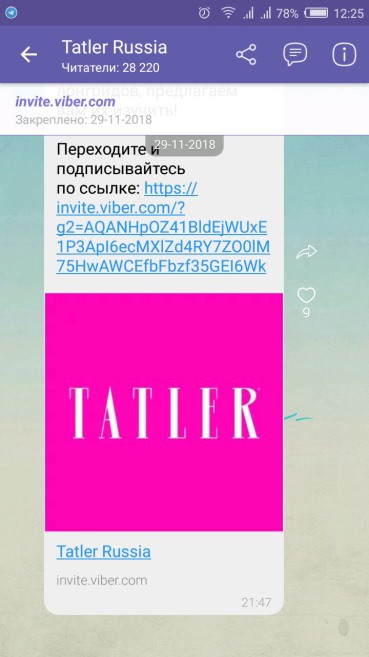
3. В меню чата надо выбрать на верхней панели значок в виде восклицательного знака.
4. В информативном разделе группы нужно нажать на символ в виде трех вертикальных точек.
5. Дополнительное меню паблика предоставит на выбор несколько действий в отношении сообщества. Чтобы отключить и больше не получать сообщения от выбранного бизнес-чата, нужно нажать на функцию «Перестать читать».
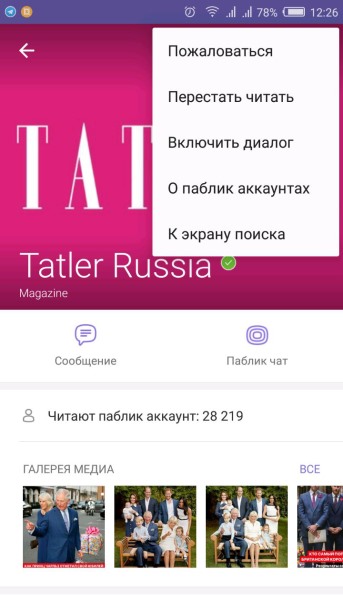
Теперь паблик не будет беспокоить вас и больше не будет отображаться в папке бизнес-чатов.
Способ №3. Удаление на выбор
Метод для тех, кто решил полностью очистить папку или выбрать несколько групп. 1. Снова заходим в папку с чатами.
2. Выполняем долгий тап по определенной группе не заходя в нее.
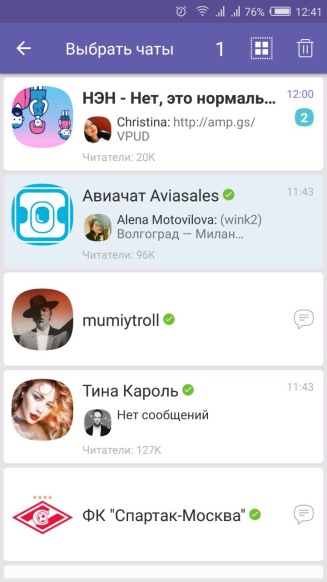
3. Продолжительное нажатие вызывает контекстную рабочую панель сверху.
4. Вы можете выбрать один или несколько пабликов. Выбранный контакт отмечается голубым цветом. И также можно использовать символ в виде квадрата, который выделяет все паблики в папке.
5. Чтобы удалить бизнес-чаты, воспользуйтесь пиктограммой в виде корзины, рядом с квадратом. Чаты удалятся.
Как вернуть историю в вайбере после разных манипуляций
А вот если в свое время вы не сделали резервной копии, вернуть свою переписку нельзя. Никакие программы и приложения, к сожалению, не работают. Все они основываются только на предварительном сохранении сообщений.
Поэтому никогда не рубите с плеча!
История переписок ― это то, чем действительно нужно дорожить. Поэтому удаляйте сообщения только если действительно уверены, что вам они больше никогда не понадобятся. Ведь вернуть все обратно не так просто!
- Ее можно в любой момент посмотреть.
- Сохраняется важная информация.
- Можно вспомнить приятные моменты.
Она занимает немало места.
nashkomp.ru
Titanium Backup Pro
Чтобы воспользоваться инструментом backup’а в TBP, потребуется:
- Установить Titanium Backup Pro.
- Запустить указанную программу. Тапнуть по значку в виде листа бумаги с галочкой, расположенному в верхнем углу утилиты.
- В раскрывшемся диалоговом окне выбрать опцию «Сделать р.к. пользовательского ПО». По умолчанию вся информация сохраняется на SD-карте в папке «/data/data/com.viber.voip/databases/», при желании можно изменить директорию при помощи опции «Обзор» (рекомендуется оставить настройки по умолчанию).
- На экране отобразится список установленных программ данного устройства: убрать отметки напротив всех приложений, кроме Viber, и кликнуть по зеленой галочке, расположенной в верхнем углу дисплея.
- Впоследствии можно будет вернуть утраченные данные при помощи раздела «Резервные копии» в Titanium Backup Pro.
- Для переноса инфы с одного устройства на другое потребуется перейти в директорию TitaniumBackup, отыскать файл под именем «com.viber.voip-дата создания.tar.gz». Для его открытия потребуется воспользоваться файловым менеджером, предварительно настроив root-права, зайти в папку «\data\data\com.viber.voip\databases\» и скопировать из нее объекты «viber_data» и «viber_messages».
- Переместить указанные файлы бэкапа в фолдер «\data\data\com.viber.voip\databases\» нового устройства, предварительно загрузив Вайбер из Play Market и отключив Интернет-соединение.